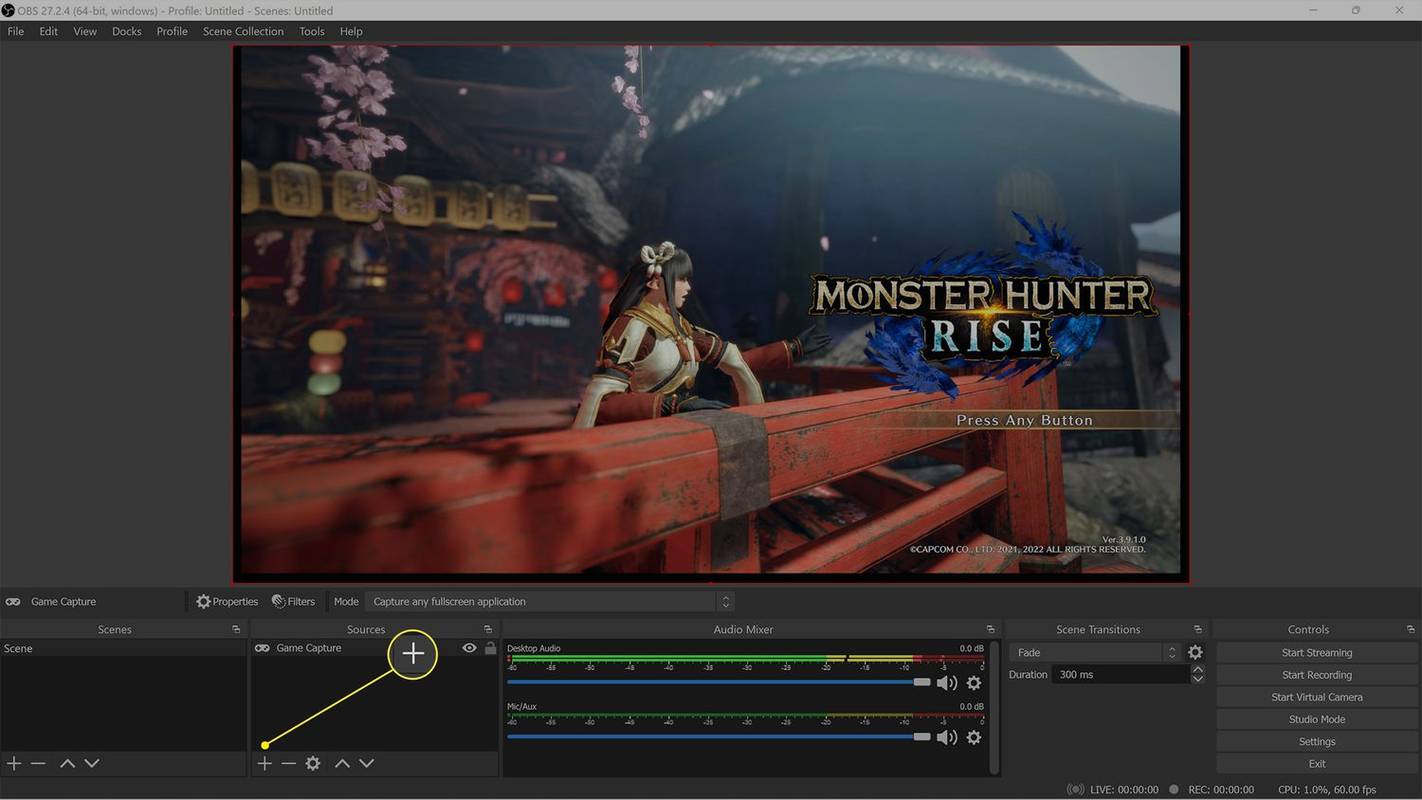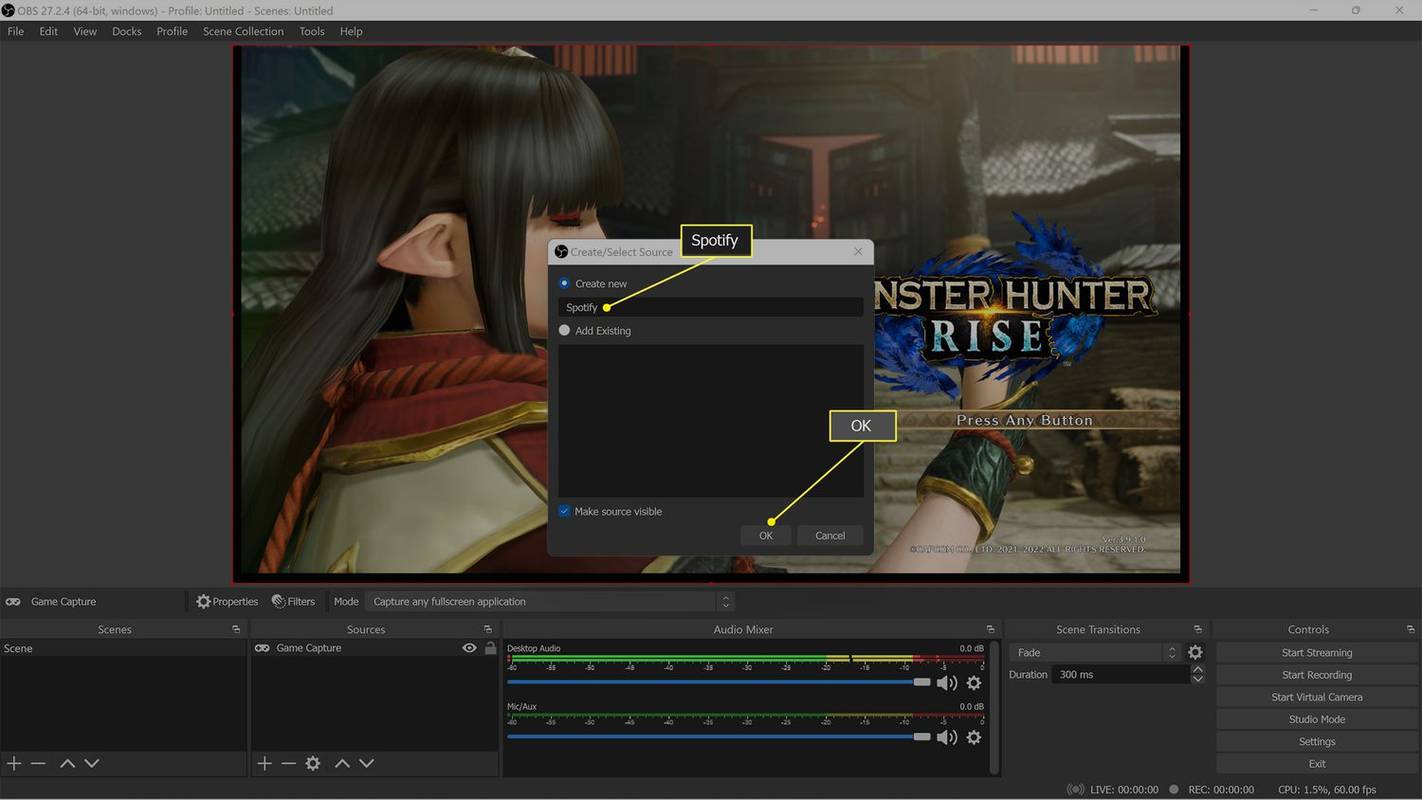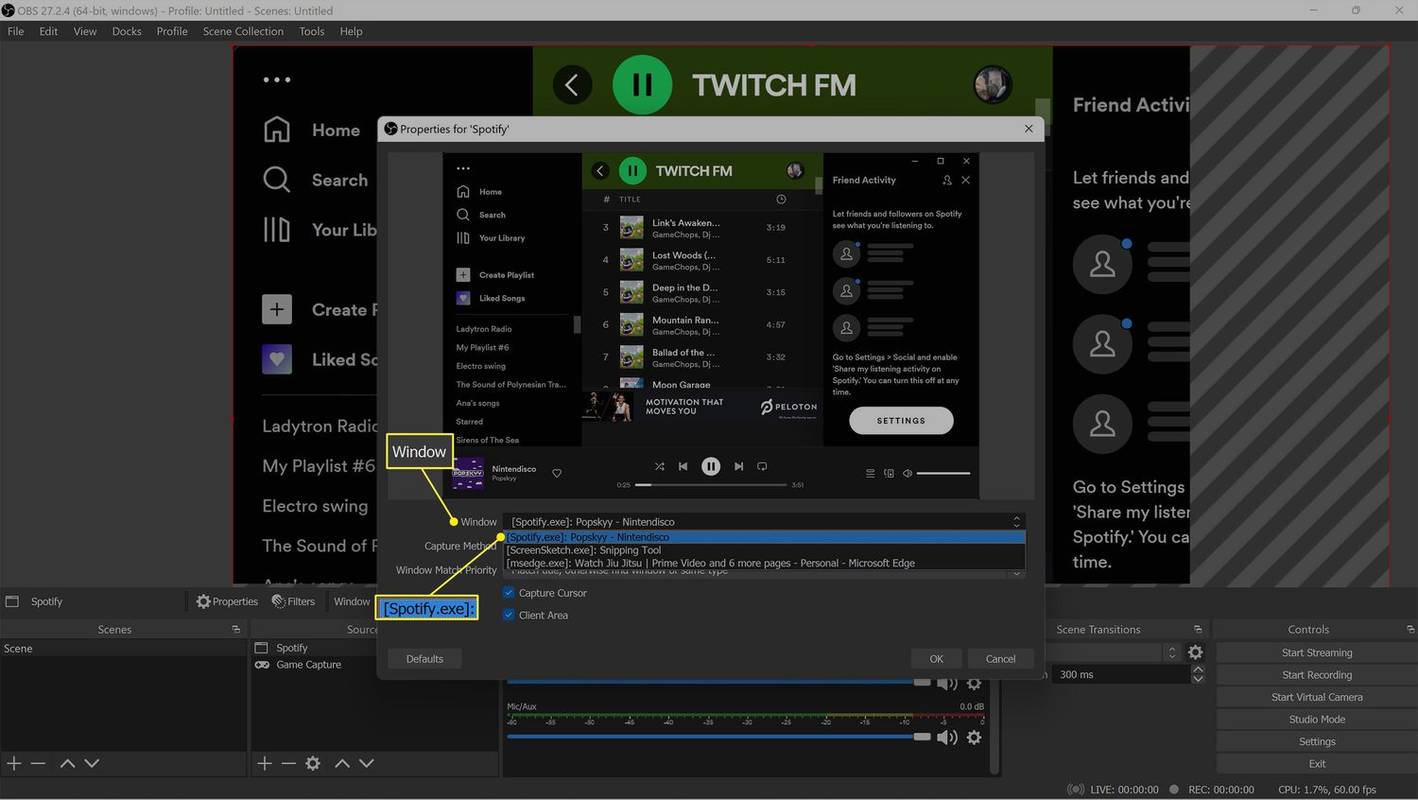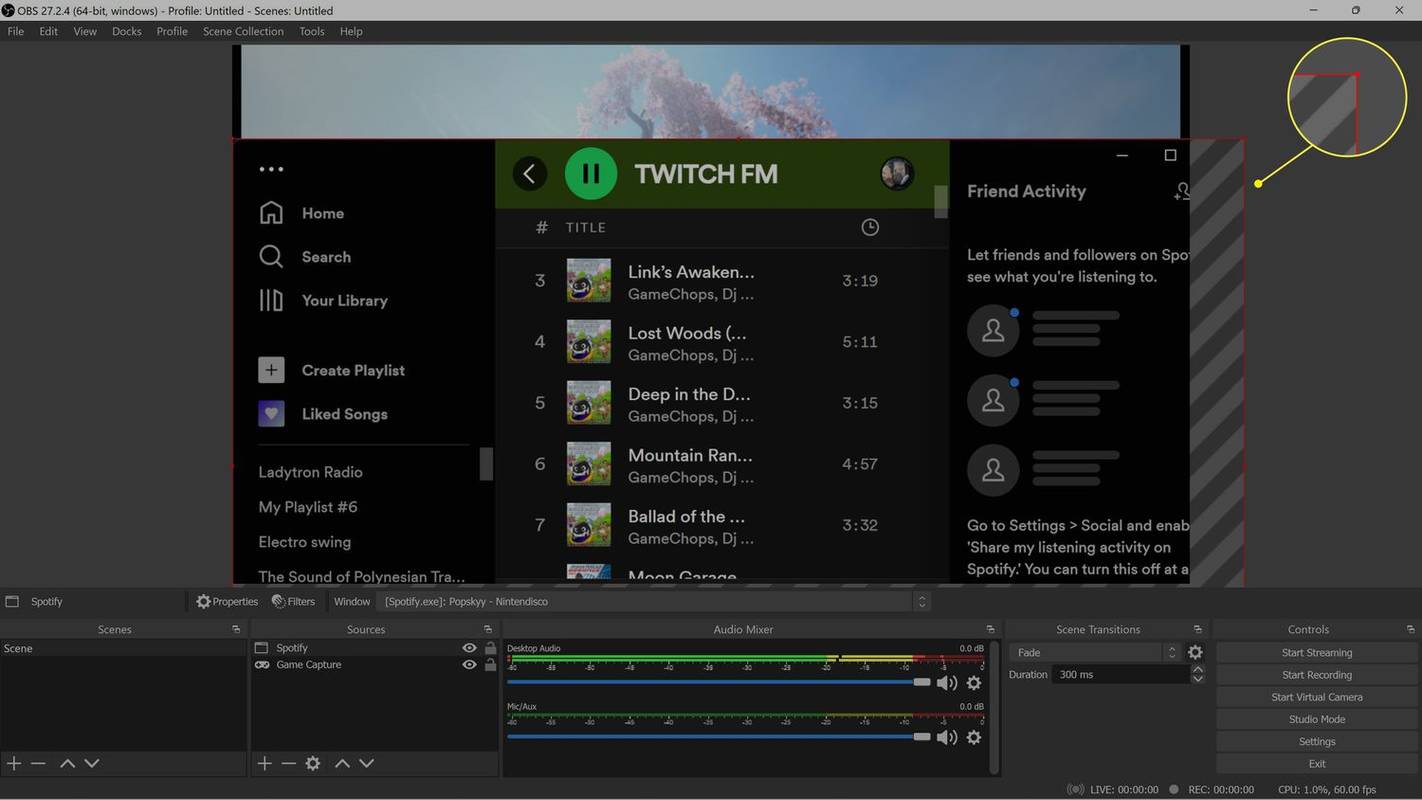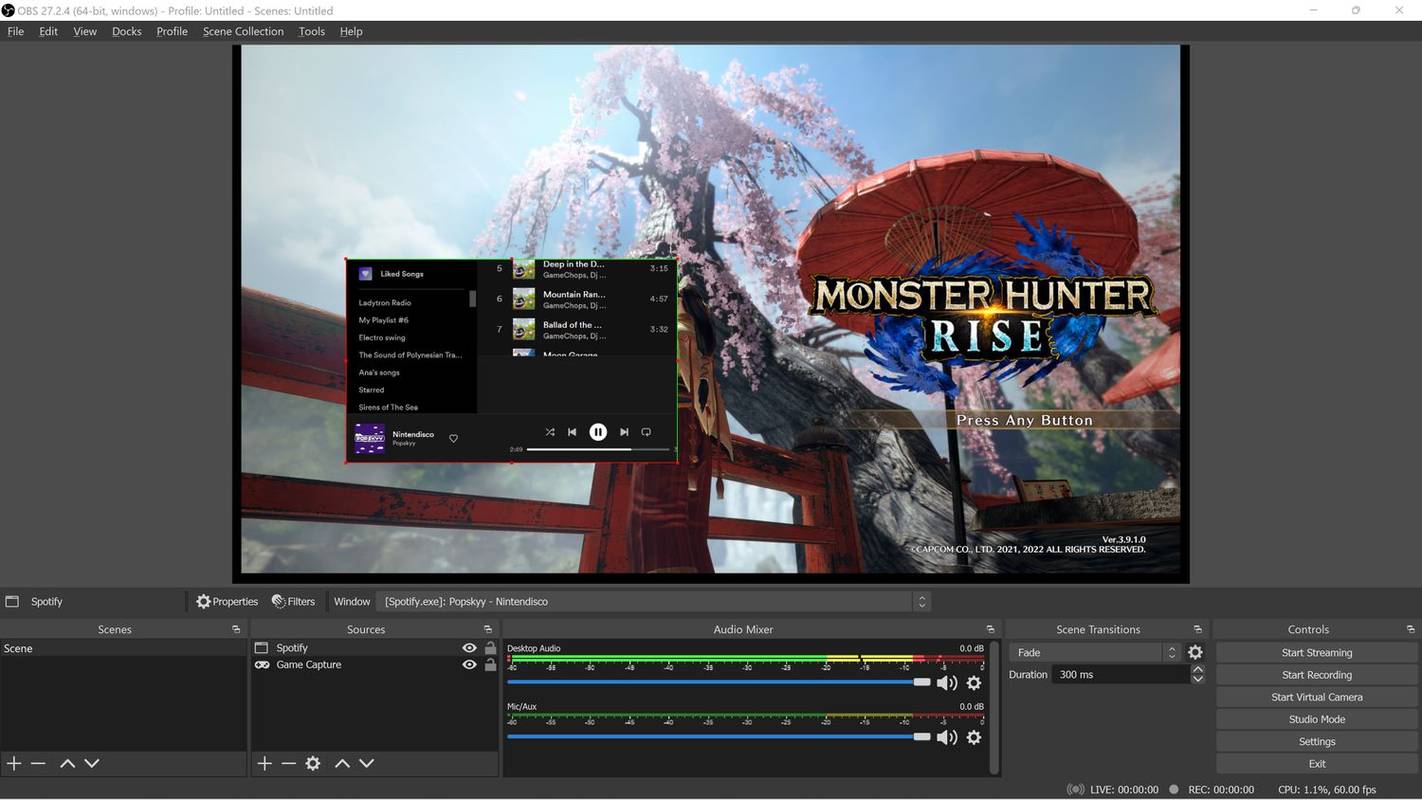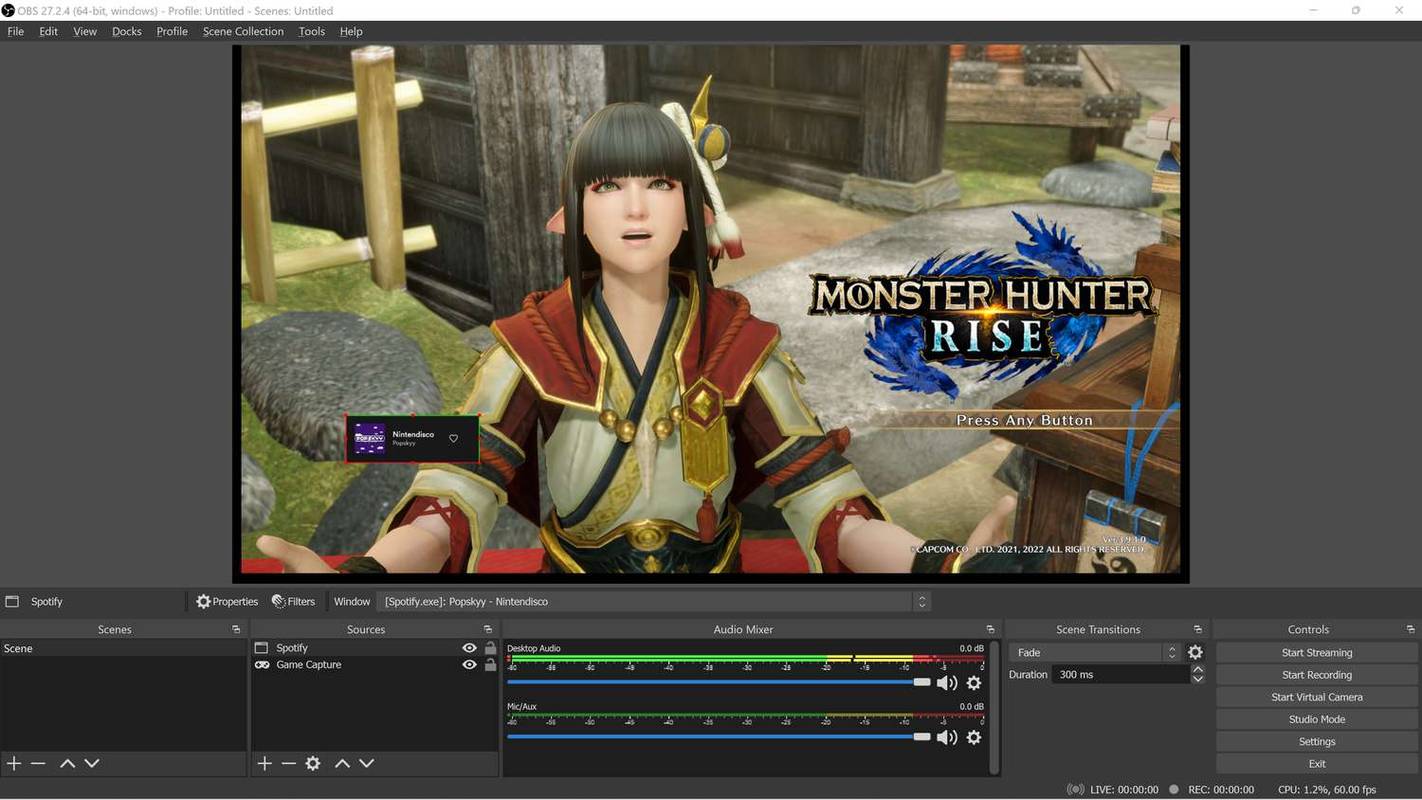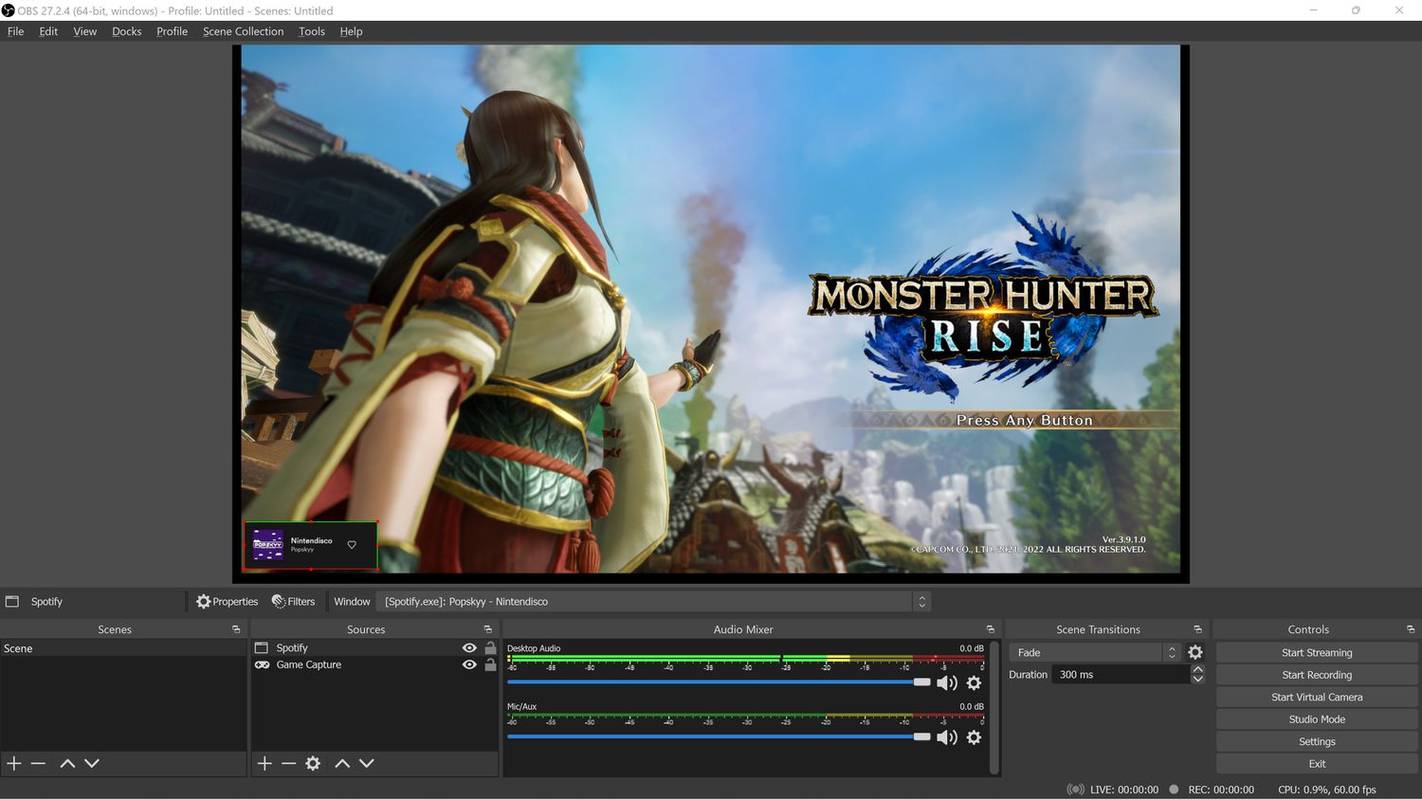पता करने के लिए क्या
- YouTube, Spotify आदि पर संगीत चलाएं, और यदि आप अपना डेस्कटॉप ऑडियो प्रसारित करते हैं तो यह आपके ट्विच स्ट्रीम पर चलेगा।
- यदि आप ओबीएस जैसे स्ट्रीमिंग ऐप का उपयोग करते हैं और अपने डेस्कटॉप ऑडियो को प्रसारित नहीं करते हैं, तो स्रोत के रूप में Spotify आदि जोड़ें।
यह आलेख बताता है कि ट्विच पर संगीत कैसे चलाएं, जिसमें कौन सा संगीत सुरक्षित है और कौन सा संगीत कॉपीराइट मुद्दों का सामना करेगा (और आपको परेशानी में डाल देगा)।
मैं अपनी ट्विच स्ट्रीम पर संगीत कैसे चलाऊं?
ट्विच स्ट्रीम पर पृष्ठभूमि संगीत चलाने के कई तरीके हैं। यदि आपकी स्ट्रीम उसी ऑडियो आउटपुट को प्रसारित करने के लिए कॉन्फ़िगर की गई है जिसे आप अपने हेडफ़ोन के माध्यम से सुनते हैं, तो आप बस एक YouTube वीडियो या Spotify जैसे म्यूजिक प्लेयर को लोड कर सकते हैं, एक गाना चला सकते हैं, और यह आपकी स्ट्रीम पर चलेगा। यदि आप कंसोल से स्ट्रीमिंग कर रहे हैं, तो आप कंसोल पर Spotify जैसा ऐप लॉन्च करके, गाना बजाकर और फिर अपने गेम पर लौटकर भी यही काम कर सकते हैं।
यदि आप प्रसारण सॉफ्टवेयर का उपयोग करते हैं जैसे ओ बीएस , आप स्रोत के रूप में Spotify जैसे ऐप का भी उपयोग कर सकते हैं और फिर उसे अपने OBS दृश्य में जोड़ सकते हैं। यह काफी हद तक OBS में एक गेम जोड़ने जैसा काम करता है, लेकिन यदि आप चाहें तो आप अपने गेम को Spotify मिनी-प्लेयर के साथ ओवरले कर सकते हैं।
OBS में अपनी ट्विच स्ट्रीम में Spotify जोड़ने का तरीका यहां दिया गया है:
-
क्लिक करें + ओबीएस के स्रोत अनुभाग में।
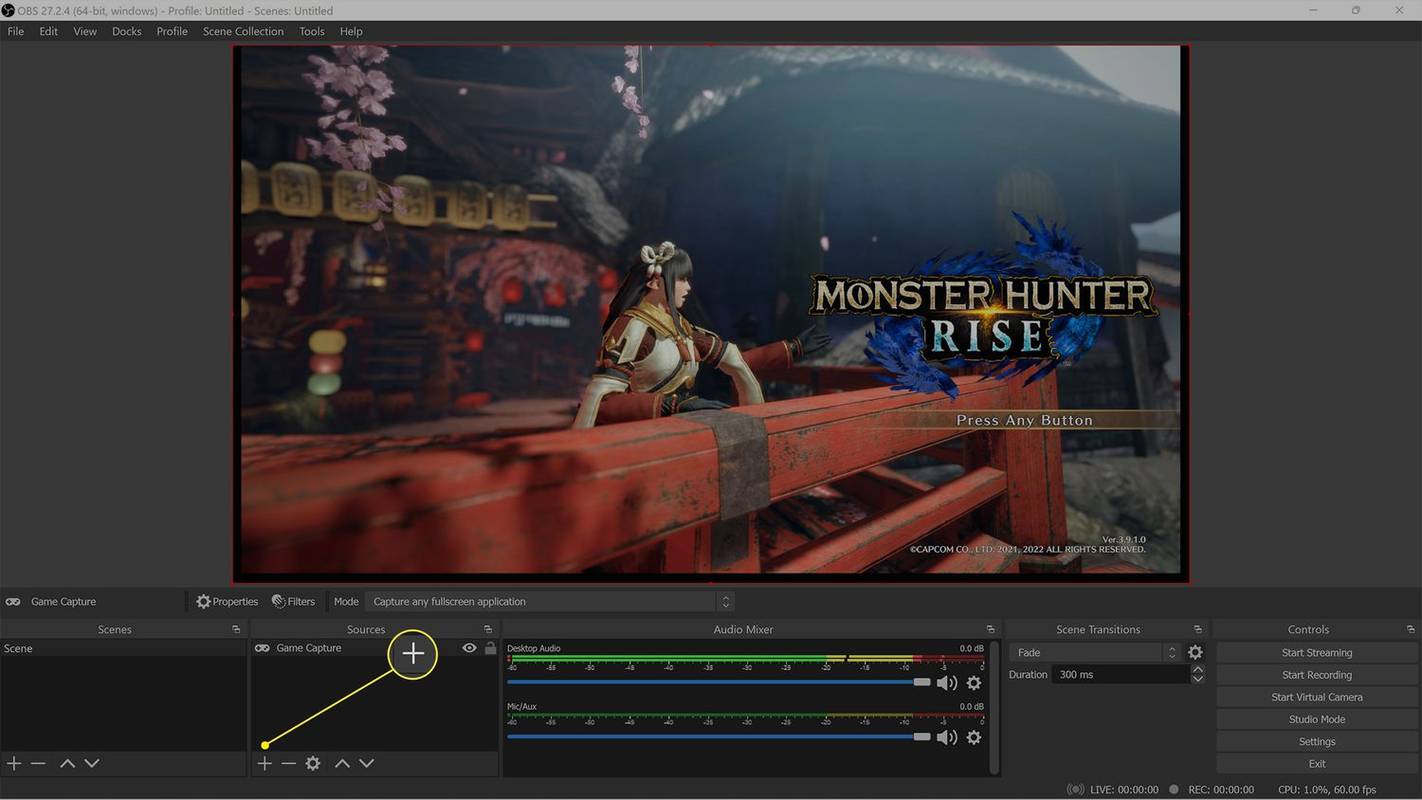
-
विंडो कैप्चर पर क्लिक करें.

-
विंडो का नाम बदलकर Spotify, या कुछ और जो आपको याद होगा, और क्लिक करें ठीक है .
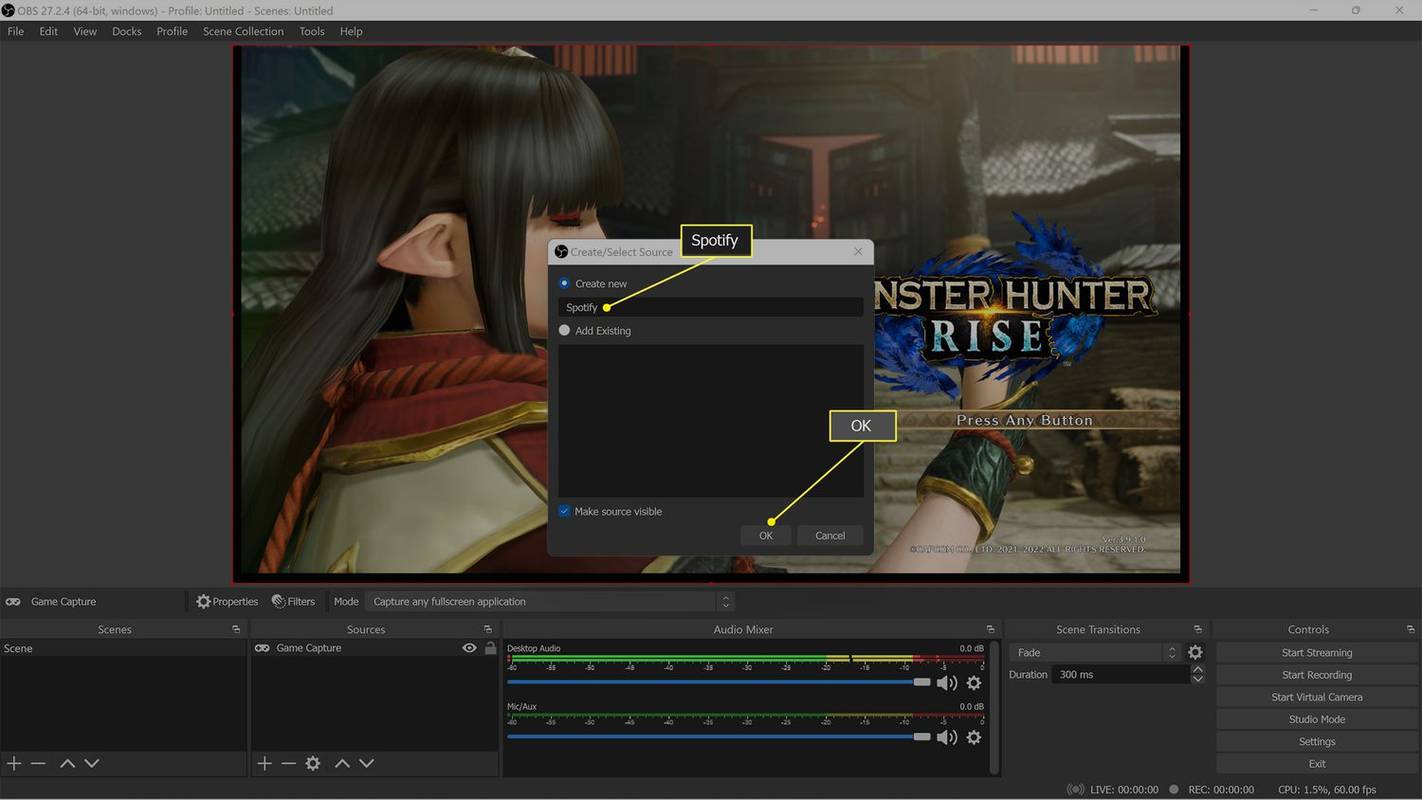
यदि आप नहीं चाहते कि Spotify विंडो आपकी स्ट्रीम पर दिखाई दे, तो अचयनित करें स्रोत को दृश्यमान बनाएं डिब्बा।
Google डॉक्स पर पेज नंबर कैसे डालें
-
विंडो स्रोत चयन बॉक्स पर क्लिक करें और चयन करें Spotify.exe .
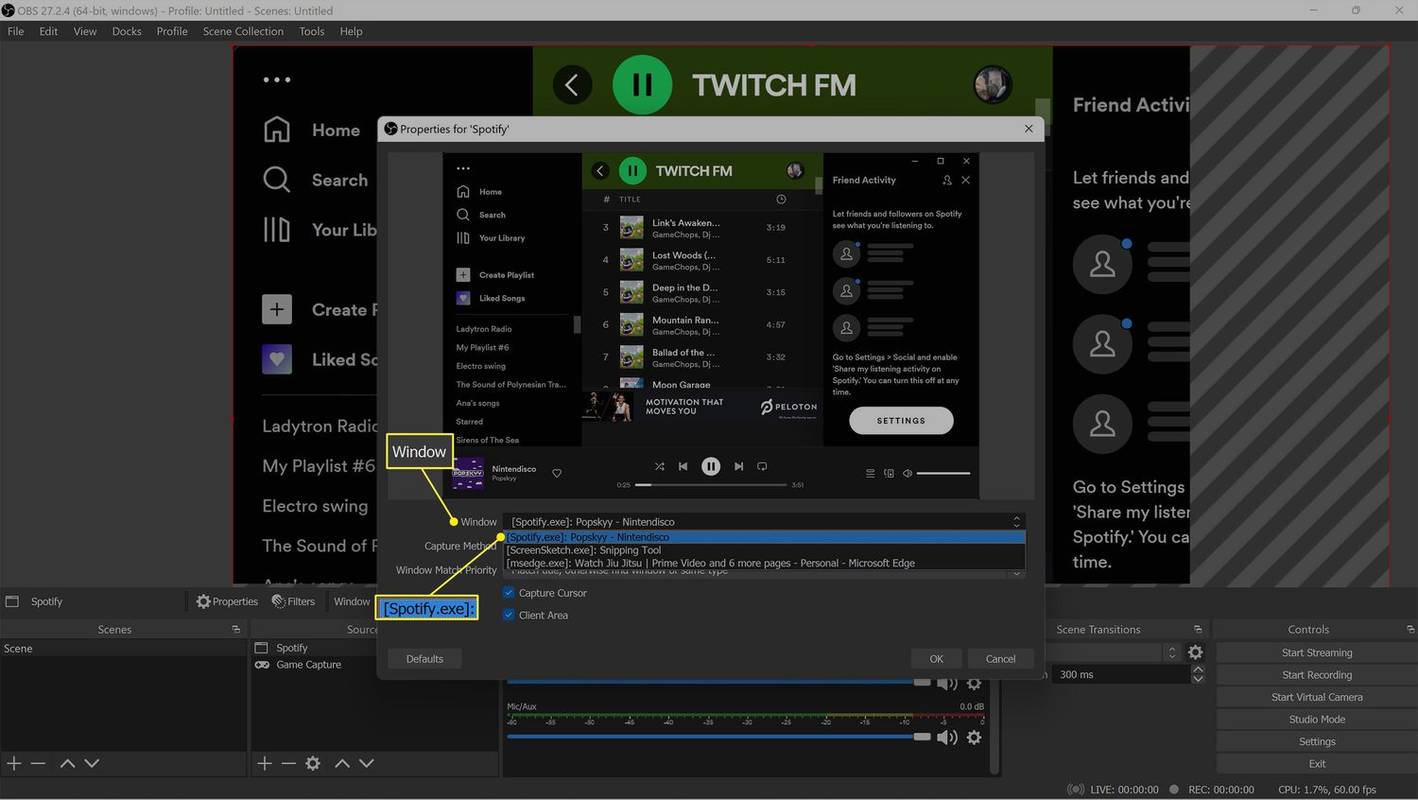
यदि आप Spotify को एक विकल्प के रूप में नहीं देखते हैं, तो सुनिश्चित करें कि Spotify ऐप आपके कंप्यूटर पर चल रहा है।
-
Spotify विंडो का आकार बदलने के लिए लाल रूपरेखा को क्लिक करें और खींचें।
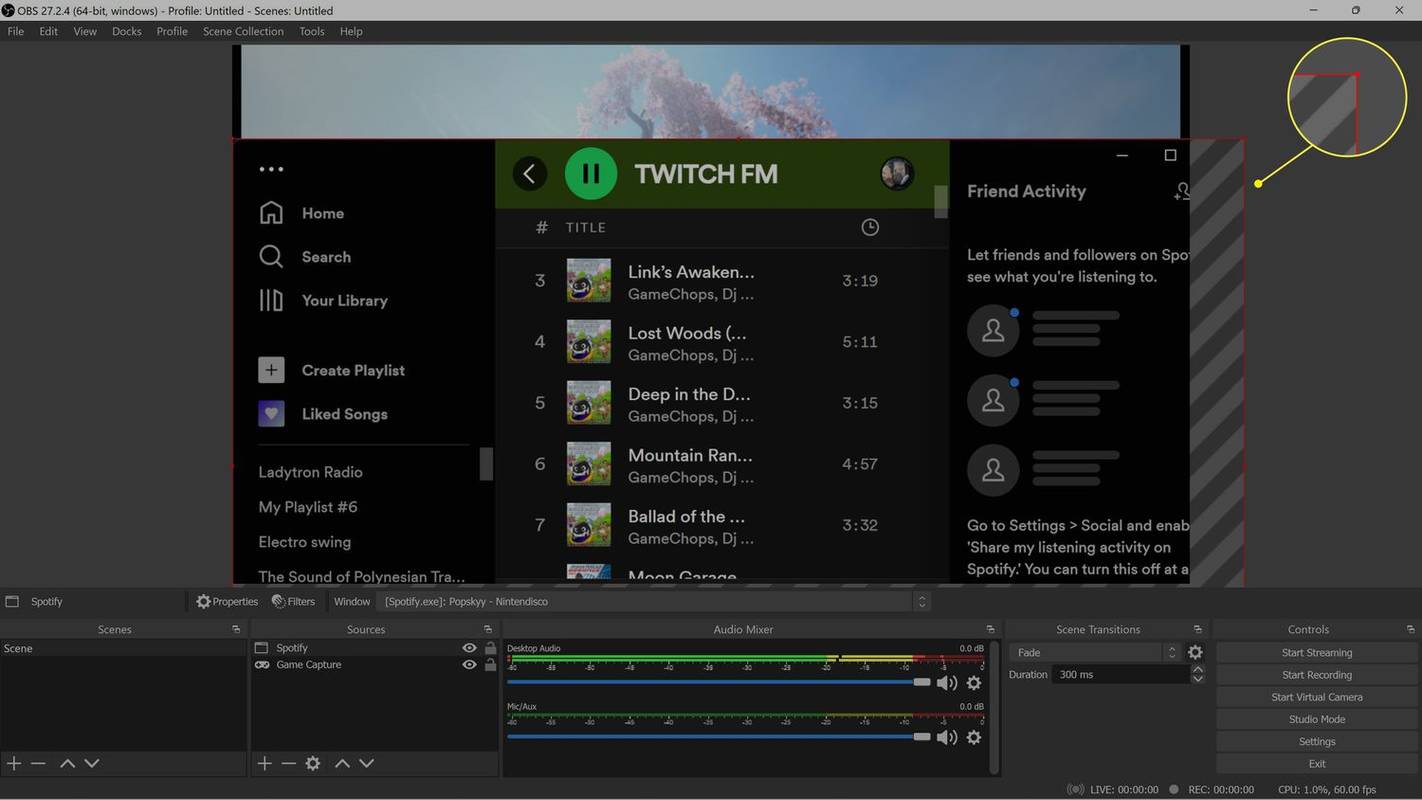
-
दबाकर पकड़े रहो सब कुछ , फिर Spotify विंडो की रूपरेखा को क्रॉप करने के लिए उसे क्लिक करें और खींचें।
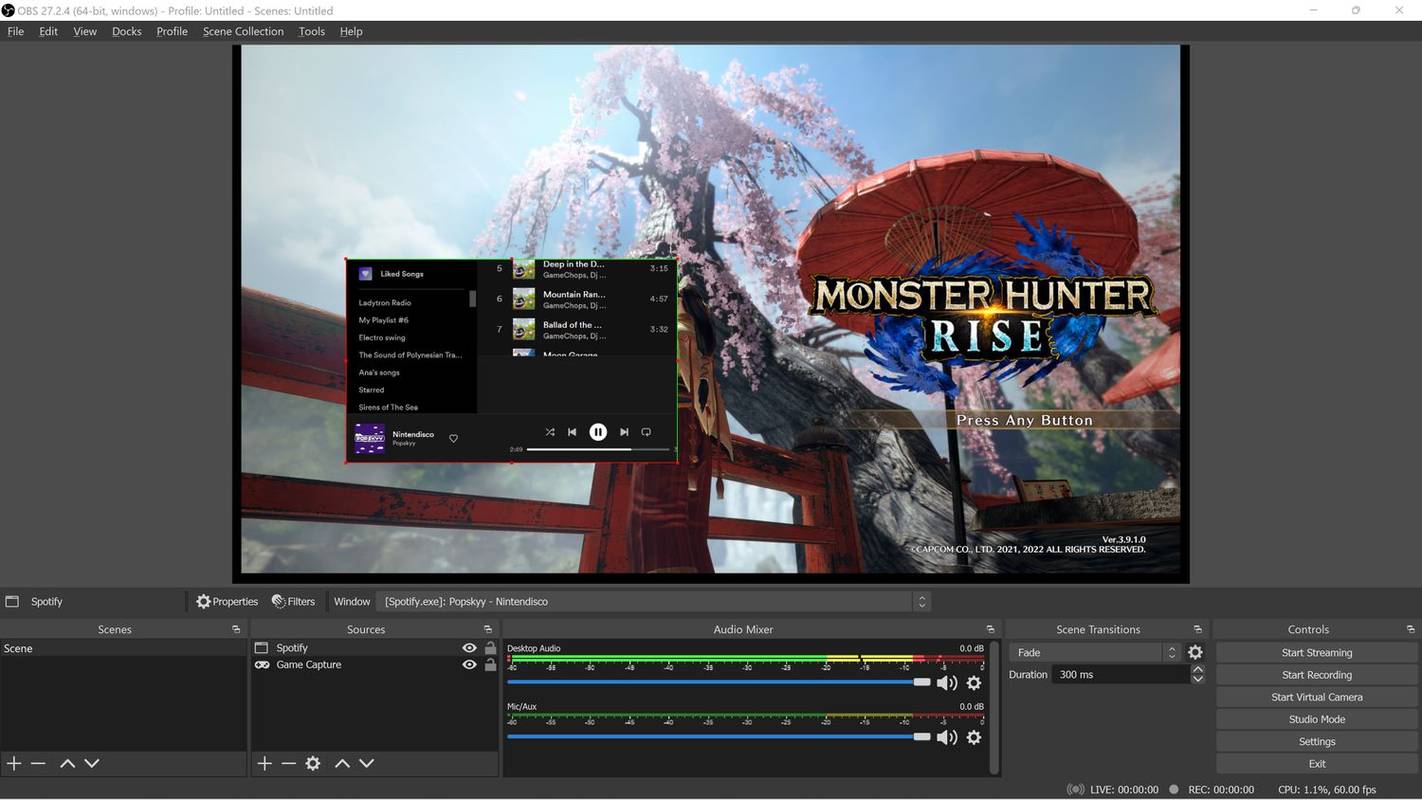
-
जब आप Spotify विंडो को अपनी पसंद के अनुसार क्रॉप कर लें, तो उसे छोड़ने के लिए अपने माउस पर क्लिक करें।
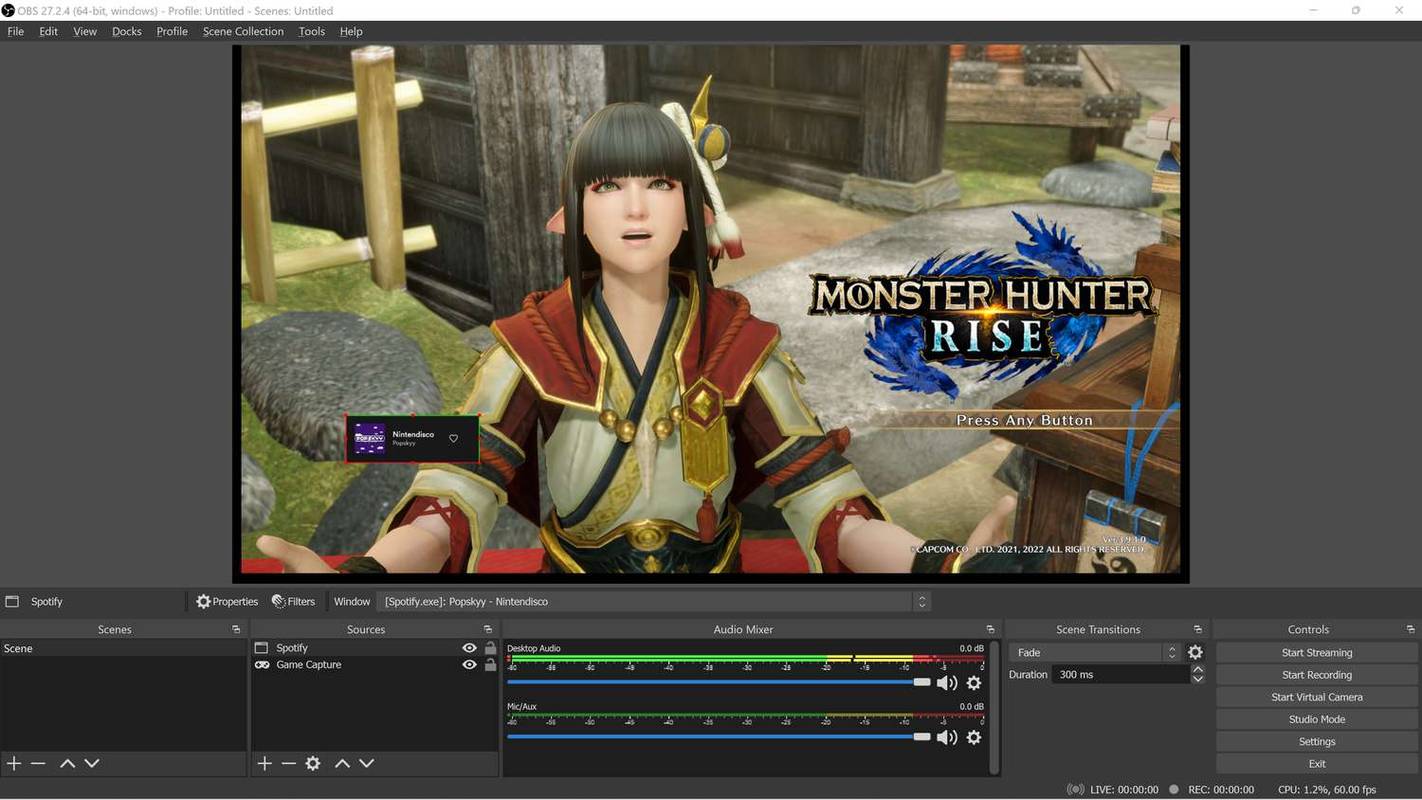
-
Spotify विंडो को स्क्रीन पर अपनी इच्छानुसार कहीं भी क्लिक करें और खींचें, और आप जाने के लिए तैयार हैं।
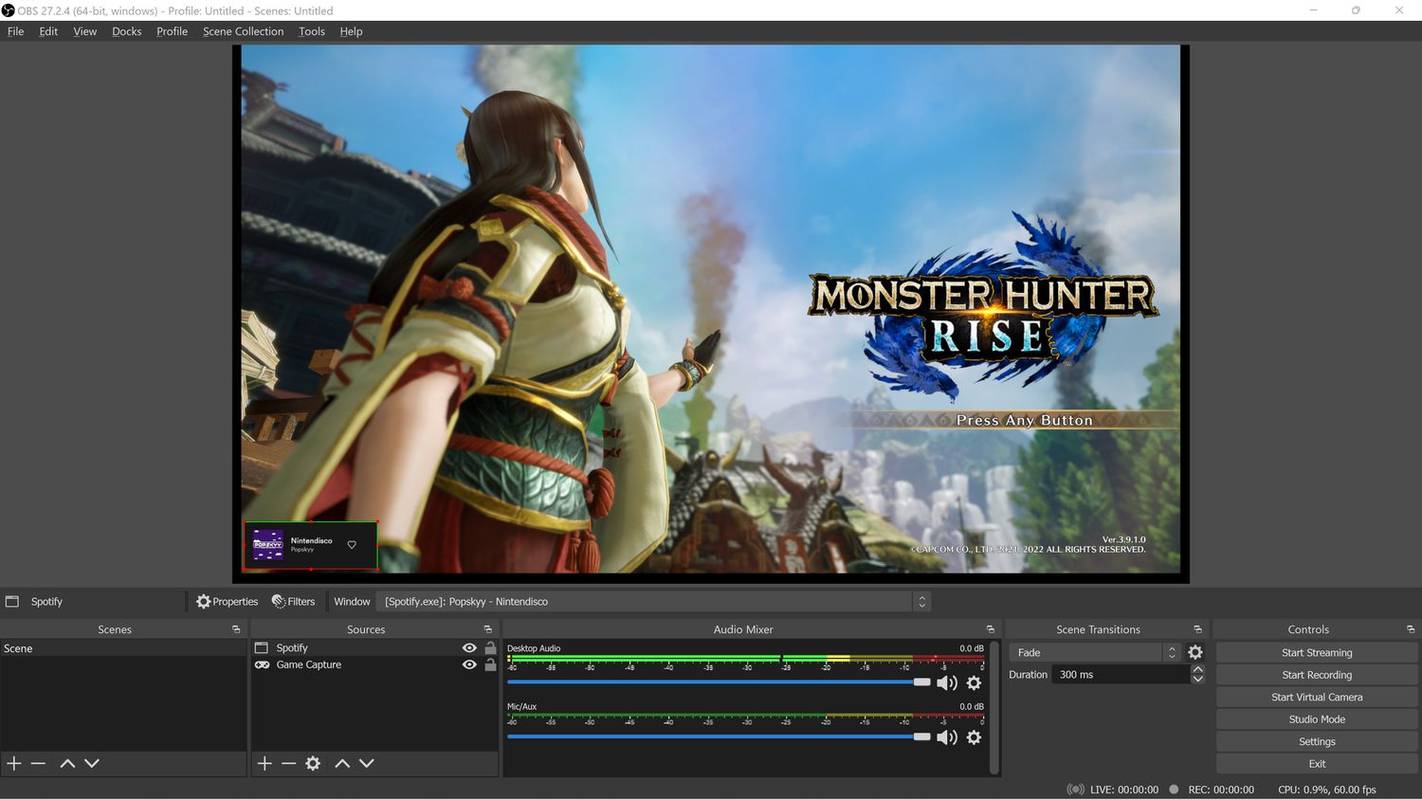
इस उदाहरण में केवल वर्तमान में चल रहे गाने को दिखाने के लिए विंडो को क्रॉप किया गया था, लेकिन आप नियंत्रण, वर्तमान प्लेलिस्ट, या Spotify विंडो के किसी अन्य भाग को दिखाने के लिए भी क्रॉप कर सकते हैं।
क्या आप ट्विच पर स्ट्रीमिंग के दौरान Spotify खेल सकते हैं?
आप ट्विच पर स्ट्रीमिंग के दौरान Spotify चला सकते हैं, लेकिन आपको सावधान रहना होगा कि आप कौन से गाने बजाते हैं। यही बात Apple Music, YouTube Music, अन्य स्ट्रीमिंग सेवाओं और यहां तक कि iTunes जैसी जगहों से खरीदे गए गानों के लिए भी सच है। हालाँकि आप ट्विच पर उन सभी स्रोतों से संगीत चला सकते हैं, लेकिन आप कानूनी तौर पर वह संगीत नहीं चला सकते जिसकी आपको अनुमति नहीं है।
Spotify की सदस्यता का भुगतान करना, या iTunes पर एक गाना खरीदना, आपको उस संगीत को स्ट्रीम करने का अधिकार नहीं देता है, और यदि आप गलत चीज़ स्ट्रीम करते हैं तो आप ट्विच के साथ परेशानी में पड़ सकते हैं।
क्या आप ट्विच पर कॉपीराइट संगीत चला सकते हैं?
आप ट्विच पर कॉपीराइट संगीत केवल तभी चला सकते हैं यदि आपके पास कॉपीराइट है, यदि आपने संगीत स्ट्रीम करने के अधिकारों के लिए भुगतान किया है, या यदि कॉपीराइट स्वामी ने या तो सामान्य रूप से स्ट्रीमर्स को या विशेष रूप से आपको स्ट्रीमिंग की स्पष्ट अनुमति दी है।
यदि आप ट्विच पर कॉपीराइट संगीत बजाते हैं जिसका आपके पास अधिकार नहीं है, तो आप ट्विच की सेवा की शर्तों और कॉपीराइट कानून दोनों का उल्लंघन करेंगे। इसका मतलब है कि आपको ट्विच के नतीजों का सामना करना पड़ सकता है, और आप कॉपीराइट स्वामी द्वारा कानूनी कार्रवाई के लिए भी तैयार हो सकते हैं।
इससे पहले कि आप ट्विच पर कॉपीराइट संगीत चलाएं, यह सुनिश्चित कर लें कि आपके पास कॉपीराइट धारक से अनुमति है।
क्या आपको संगीत बजाने के लिए ट्विच से प्रतिबंधित किया जा सकता है?
यदि आप कॉपीराइट संगीत बजाते हैं और पकड़े जाते हैं तो आपको ट्विच से प्रतिबंधित किया जा सकता है। ट्विच किसी भी समय अपनी सेवा की शर्तों को बदल सकता है, लेकिन वे आम तौर पर कुछ चेतावनियाँ जारी करेंगे जिसके बाद सेवा पर स्थायी प्रतिबंध लगा दिया जाएगा। पुरानी चेतावनियों को मिटाने की भी कोई प्रक्रिया नहीं है, इसलिए यदि आपको वर्षों पहले ही कई चेतावनियाँ मिल चुकी हैं, तो यदि आपने आज कॉपीराइट संगीत स्ट्रीम किया तो आपको तुरंत प्रतिबंधित किया जा सकता है।
टीवी पर कास्ट करते समय कोई आवाज नहीं
आप ट्विच पर कौन सा संगीत स्ट्रीम कर सकते हैं?
आप उस संगीत को स्ट्रीम कर सकते हैं जिसके अधिकार आपके पास व्यक्तिगत रूप से हैं, सार्वजनिक डोमेन में संगीत, और वह संगीत जो कॉपीराइट धारकों द्वारा स्ट्रीमिंग के लिए उपलब्ध कराया गया है। एक सपने देखने वाले के लिए यह निर्धारित करना मुश्किल हो सकता है कि वास्तव में क्या ठीक है और क्या नहीं, लेकिन ऐसे कई स्रोत हैं जिन्होंने आपके लिए यह काम किया है।
ट्विच पर संगीत स्ट्रीम करने के लिए यहां कुछ अच्छी जगहें हैं:
- मैं Xbox पर ट्विच ऐप में संगीत कैसे चलाऊं?
कॉपीराइट मुद्दों के जोखिम के कारण, Xbox और PlayStation जैसे कंसोल के लिए ट्विच ऐप में अंतर्निहित संगीत चलाने की क्षमता शामिल नहीं है। आप एक स्प्लिटर के साथ वर्कअराउंड करने में सक्षम हो सकते हैं जो आपको सीधे ऑडियो डिवाइस में इनपुट करने की सुविधा देता है आपका नियंत्रक, लेकिन या तो संगीत बजाना आसान है ताकि आपका माइक इसे उठा ले या ऊपर बताए अनुसार ओबीएस में इनपुट सेट कर दे। भले ही आप इसे कैसे भी करें, फिर भी आपको कॉपीराइट संगीत का उपयोग नहीं करना चाहिए।
- आपको ट्विच पर कॉपीराइट संगीत चलाने का लाइसेंस कैसे मिलेगा?
आपको अपनी स्ट्रीम पर उनका संगीत चलाने के लिए लाइसेंस खरीदने के लिए कॉपीराइट धारक से संपर्क करना होगा, और आपको इसकी कोई गारंटी नहीं है कि वे वह लाइसेंस भी देंगे। अपनी स्ट्रीम पर कॉपीराइट-मुक्त संगीत चलाना आसान, सस्ता और सुरक्षित है।
ट्विच पर गाने का अनुरोध कैसे करें सामान्य प्रश्न
दिलचस्प लेख
संपादक की पसंद

विंडोज 10 में ऑफलाइन फाइल्स सिंक शेड्यूल को बदलें
Windows 10 में ऑफ़लाइन फ़ाइलें सुविधा आपकी नेटवर्क फ़ाइलों और फ़ोल्डरों को सिंक्रनाइज़ करने के लिए शेड्यूल का उपयोग कर रही है। शेड्यूल को उपयोगकर्ता द्वारा अनुकूलित किया जा सकता है।

विंडोज 10 बिल्ड 10525 में टेलीमेट्री को फुल सेटिंग के लिए मजबूर किया गया है
यदि आप गोपनीयता के बारे में चिंतित हैं, तो आपको पता होना चाहिए कि विंडोज 10 में 10525 का निर्माण, Microsoft को सभी जानकारी भेजने के लिए टेलीमेट्री और डेटा संग्रह सेवाओं को बंद कर दिया गया है!

व्हाट्सएप के लिए स्टिकर कैसे बनाएं
अद्वितीय प्रतिक्रियाएँ और भाव उत्पन्न करने के लिए स्टिकर सबसे लोकप्रिय तरीकों में से कुछ हैं। वे इमोजी की तुलना में अधिक प्रासंगिक होकर आपकी बातचीत को बढ़ाते हैं। व्हाट्सएप स्टिकर स्टोर पर स्टिकर की विशाल रेंज से इसमें मदद मिलती है। अगर आप

ज़ूम रिकॉर्डिंग कैसे संपादित करें
यह सुनिश्चित करना कि आप अपनी ज़ूम रिकॉर्डिंग का अधिकतम लाभ उठाएं, कभी-कभी आपको कुछ वीडियो संपादन करने की आवश्यकता हो सकती है। सौभाग्य से, आप विभिन्न प्रकार के डिजिटल वीडियो संपादन प्लेटफॉर्म का उपयोग करके अपनी रिकॉर्डिंग को आसानी से ट्रिम कर सकते हैं और कई और बदलाव कर सकते हैं।

हाइपर-वी वर्चुअल मशीन में स्थानीय उपकरणों और संसाधनों का उपयोग करें
विंडोज 10 प्रो, एंटरप्राइज और शिक्षा संस्करणों में हाइपर-वी वीएम से सीधे कनेक्शन स्थापित करने के लिए शॉर्टकट बनाने का तरीका देखें।

विंडोज 10 में टास्क मैनेजर कैसे खोलें
विंडोज 10 में टास्क मैनेजर खोलना पहले से कहीं ज्यादा आसान है। हम आपको टास्क मैनेजर तक पहुंचने का सबसे तेज़ तरीका दिखाएंगे ताकि आप अपने पीसी को अनुकूलित रख सकें।